Google Looker Studio (Google Data Studio) ile Raporlama
Yayınlanan: 2023-02-14Çevrimiçi pazarlamacılar ve SEO'lar her gün büyük hacimli verilerle çalışır. Verileri anlamlı bir şekilde okuyup yorumladığınızdan her zaman emin olmalısınız. Google Looker Studio, farklı kaynaklardan gelen verileri görselleştirmek için kullanabileceğiniz güçlü bir araçtır. Google Looker Studio'yu kullanırken nelere dikkat etmeniz gerektiğini ve aracı online pazarlama faaliyetlerinizde en iyi şekilde nasıl kullanabileceğinizi göstereceğiz.
Google Looker Studio nedir?
Google Looker Studio, birden çok veri kaynağını içeren raporlar oluşturmak için ücretsiz ve kullanışlı bir araçtır. İlk olarak Mayıs 2016'da Google tarafından “Google Data Studio” olarak sunuldu (beta sürümünde). O zamandan beri, Mountain View geliştiricileri aracı kullanıcı geri bildirimlerine göre defalarca uyarladı.
Eylül 2018'de Google Data Studio'nun yeni bir sürümü yayınlandı ve Google hesabı olan kullanıcıların sınırsız sayıda rapor oluşturmasına olanak sağlandı. 2022'nin sonunda aracın adı Google Looker Studio olarak değiştirildi.
Genel olarak, Google'ın Looker Studio'su, müşteriler için raporlar oluşturmak veya kendi başarı kontrolünüz için çevrimiçi pazarlamaya uygundur. Sonuç olarak, verileri çekici, anlaşılması kolay ve net bir şekilde işlemek istiyorsanız araç her zaman iyi bir seçimdir.
İşletmem için hangi veriler önemlidir?
Google Looker Studio'yu kullanmadan önce, veri analiziniz için kesin bir hedef belirlemelisiniz. Elbette bu temel kural sadece Looker Studio için değil, Google Analytics veya Ryte gibi diğer web analiz araçları için de geçerli. Doğru hedef göz önünde bulundurulduğunda, veri derleme daha yapılandırılmış ve verimli hale gelir.
Ne de olsa, verileri yalnızca kendi başına bir amaç olarak değil, onunla bir şeyler başarmak için topluyorsunuz. Bu nedenle, pazarlama hedeflerinize dayalı olarak veri görselleştirme için birkaç hedef düşünmeye çalışın.
Görselleştirme için olası sorular şunlar olabilir, örneğin:
- Google Ads, Facebook ve Bing Ads üzerinden dönüşüm oranları son üç ayda bir önceki yıla göre nasıl gelişti?
- Son çeyrekte trafik kaynaklarına göre ziyaretçi sayısı bir önceki yıla göre nasıl gelişti?
- En verimli trafik kaynaklarım nelerdir?
- Bireysel müşteri grupları ile performans nasıl?
Looker Studio hangi verilere erişebilir?
Google Looker Studio, örneğin, Alphabet Group'un Google Analytics, Google Search Console veya Google Ads gibi diğer ürünleri tarafından toplanan verilere erişebilir. Google Cloud SQL veya Google E-Tablolar ile bağlantılar da mümkündür.
Toplam 800'den fazla veri kaynağının yanı sıra diğer araçlardan gelen verileri yaklaşık 700 sözde "bağlayıcı" aracılığıyla çekebilirsiniz. Ayrıca tablolar ve veritabanları Google Looker Studio'ya bağlanabilir. Örneğin, İş Ortağı Bağlayıcıları aracılığıyla Bing Ads, Amazon Satıcı hesabınız, Criteo veya LinkedIn'den gelen verileri de dahil edebilirsiniz. Ayrıca ERP sistemlerine ya da mail programlarına bağlanmak da mümkündür.
Tüm konektörlere genel bir bakışı burada bulabilirsiniz.
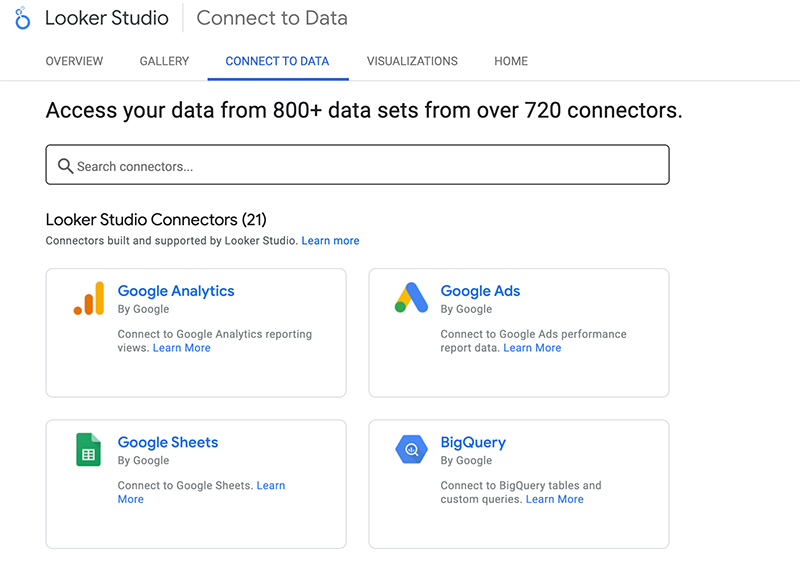
Şekil 1: Google Looker Studio bağlayıcıları
Bu veri kaynaklarına ek olarak, SQL veritabanları ve hatta .csv dosyaları kullanılarak herhangi bir veri Data Studio'ya aktarılabilir. Bu şekilde, Ryte'tan değerli verileri Google Looker Studio'ya da aktarabilirsiniz.
Bu, anlamlı raporlar oluşturmak için sayısız olasılıkla sonuçlanır. Ancak daha önce de belirtildiği gibi: Kesin bir hedef olmadan, olası tüm veri kaynaklarını birleştirmemelisiniz, aksi takdirde netlik ve verimlilik zarar görür.
Google Looker Studio ve Gizlilik
Avrupa'da GDPR'nin tanıtılması sırasında, Google Looker Studio'nun veri koruma önlemleri de önemli ölçüde ayarlandı. Bu nedenle, verileri araçla işlemeden önce, gerekli tüm bilgileri araçta saklamalı ve Google'ın veri işleme koşullarını kabul etmelisiniz.
Google Analytics veya Google Ads gibi diğer Google ürünlerinde olduğu gibi Google, Looker Studio için de bir işleyicidir. Buna göre, veri işleme türüne ilişkin onay gereklidir. Ayrıca, gizlilik politikanızda Google Looker Studio kullanımına da atıfta bulunmalısınız.
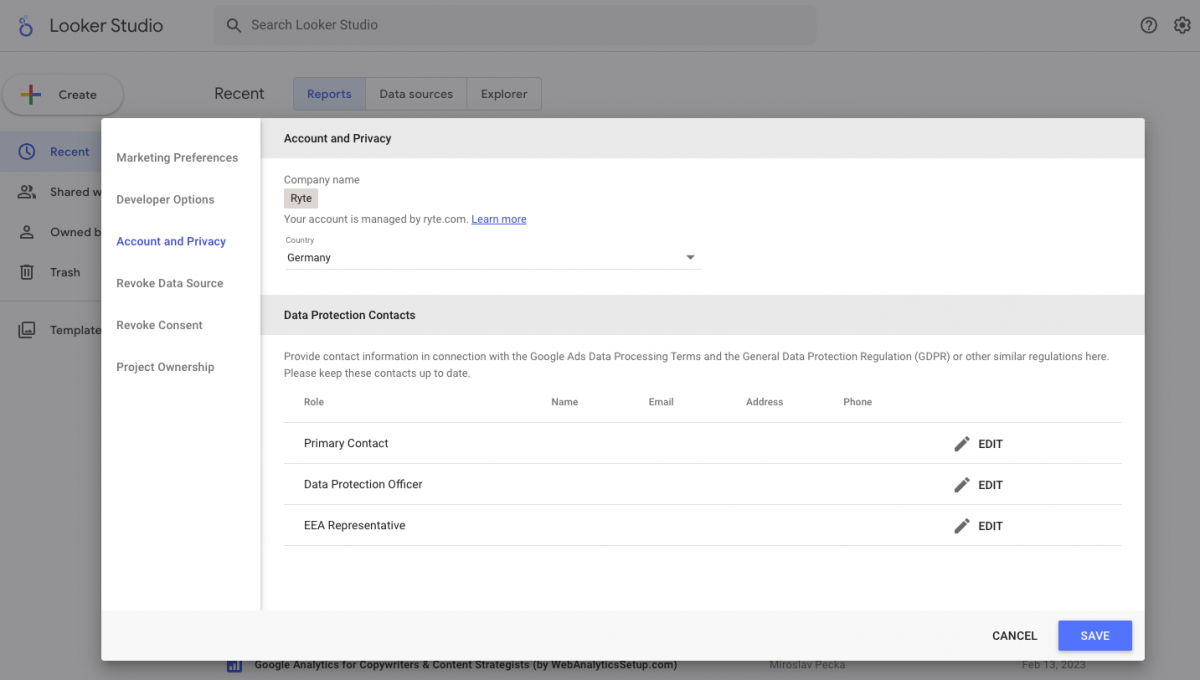
Şekil 2: Google Looker Studio gizlilik ayarları
Google Looker Studio ile raporlar nasıl oluşturulur?
Google Looker Studio ile bir rapor oluşturmak için önce uygun bağlayıcıları ayarlamanız gerekir. Bu, gerekli verilere erişmek için gereklidir.
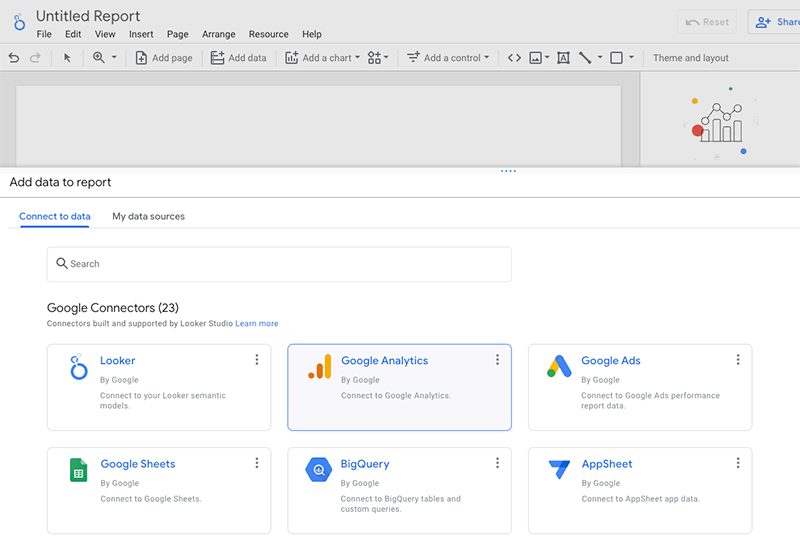
Şekil 3: Bir Google Analytics bağlayıcısını yetkilendirin
Veriler bağlayıcılar aracılığıyla kullanılabilir olur olmaz, bunları Google Looker Studio'da görselleştirebilirsiniz. Aşağıdaki ekran görüntüsü size aracın ne kadar kapsamlı olduğunu ve kaç tane görselleştirme seçeneği olduğunu gösterir. Yalnızca birkaç tıklamayla, raporlarınızın içeriğini değiştirebileceğiniz gibi, ilgili tabloların görünümünü de değiştirebilirsiniz.
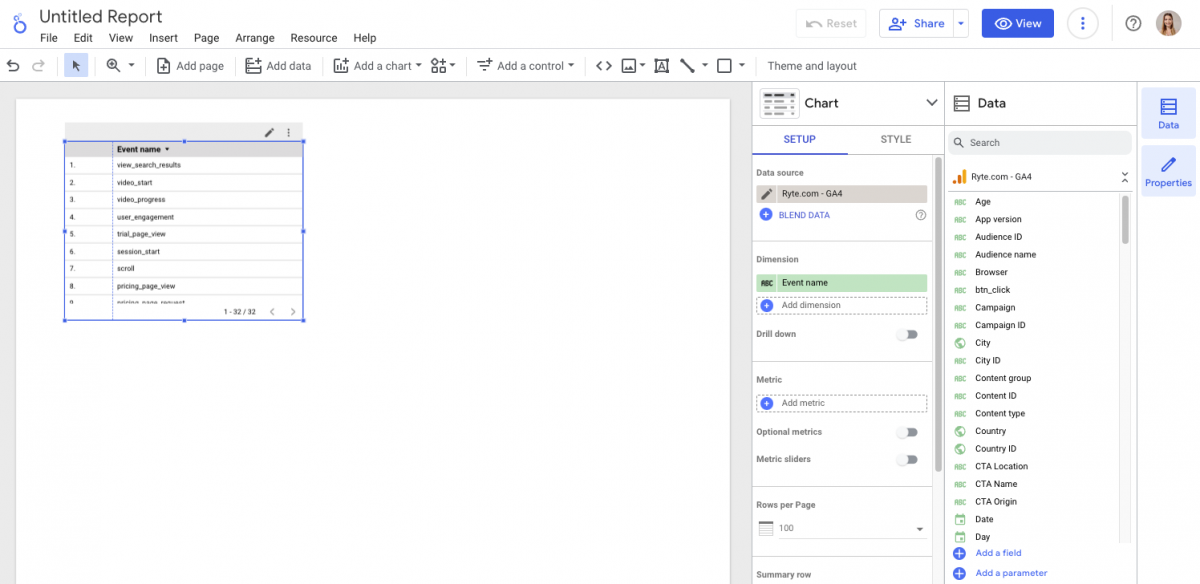
Şekil 4: Google Looker Studio ile kolayca kendi raporlarınızı oluşturun
Bu kısa bilgi tek başına Google Looker Studio'yu kullanmadan önce kesinlikle analiz hedefleri belirlemeniz gerektiğini bir kez daha gösteriyor. Aksi takdirde, tüm sistem hızla kafa karıştırıcı hale gelebilir ve raporlama için oldukça yararsız hale gelebilir. Özellikle yeni başlayanlar için gösterge paneli için doğru ölçüleri seçmek biraz yorucu olabilir.
Veri görselleştirmenin türü ne olursa olsun, raporlarınızın tasarımını kendiniz belirleyebilirsiniz. Araçta birincil ve ikincil renklerin yanı sıra yazı tiplerini de tanımlayabilirsiniz. Düzeninizi de değiştirebilirsiniz. Örneğin, yan menüde biçimleri ve aralığı ayarlayabilirsiniz. Ayrıca raporların "markalanması" kolaydır. Bir resim veya metin alanı eklemeniz yeterlidir.
Bu, müşteriler için panolar oluşturduğunuzda kullanışlı olur. Çekici bir tasarımda sayıların anlaşılması daha kolay olmakla kalmaz, raporlarınız da daha profesyonel görünür.
Raporları ve grafikleri paylaşın
Oluşturulan tüm raporlar veya grafikler, paylaş simgesine tıklanarak diğer kullanıcılarla paylaşılabilir. Bu kullanıcıların, kullanılan veri kaynaklarına kendi erişimlerinin olması gerekmez, ancak raporlarınızı hemen okuyabilirler.
Raporunuzu başkalarıyla paylaşırsanız ve bu kullanıcıların sizinle aynı veri kaynaklarına erişimi varsa, gerekirse paylaşılan raporu kendileri uyarlayabilirler.
Erişim hakları ne olursa olsun, Google Looker Studio'dan alınan raporlar her zaman etkileşimlidir. Örneğin, raporlarınızın alıcıları analiz dönemini kendileri değiştirebilir.
İşinizi kolaylaştıracak 5 Google Looker Studio hilesi
Google'ın Looker Studio'su, verileri doğru ve net bir şekilde görüntülemek için size sayısız olanak sunar. Google Looker Studio ile kendi raporunuzu nasıl oluşturacağınızı zaten göstermiştik. Çok çeşitli olasılıklar göz önüne alındığında, raporlarınız için mükemmel şablonu oluşturmanız biraz zaman alabilir.

Ancak çoğu durumda veri analiziniz için tekerleği yeniden icat etmeniz gerekmez. "Şablon Galerisi"nde eksiksiz pazarlama şablonları Google Looker Studio ekibi tarafından zaten yüklenmiştir. Ayrıca topluluk tarafından yayınlanan tüm şablonlara erişebilirsiniz. Burada şablon galerisini bulabilirsiniz.
Uygun şablonlar veya panolar aramak için zaman zaman Rapor Galerisi'ne göz atmaya değer. Tabii ki, sadece ilham almak için de kullanabilir ve hem veri kaynaklarını hem de düzenleri beğeninize göre özelleştirebilirsiniz.
1. Hızlı bir genel bakış için: Veri Kontrolü ile GA Kitlesine Genel Bakış
Bu kullanışlı Google Analytics raporu, web sitelerinizin kullanıcıları hakkında Google Analytics ile izlenen tüm önemli verileri gösterir. Rapora ve ardından istenen veri bazında tıklarsınız.
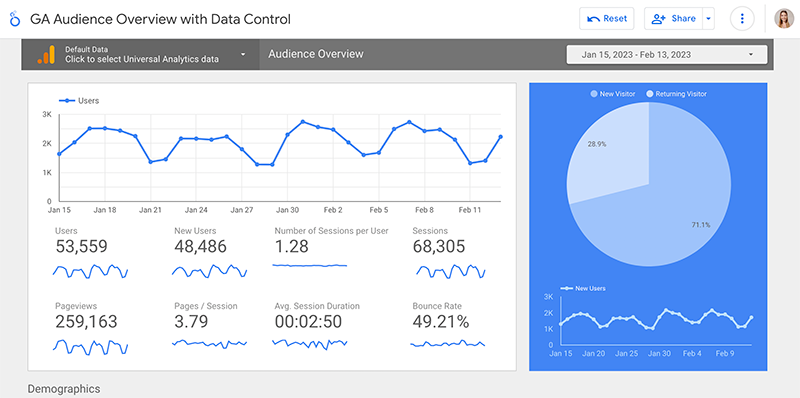
Şekil 5: Google Analytics Kitle raporu
2. Satış rakamları ve ziyaretçiler: E-ticaret Mağazası
Bu e-ticaret raporu şablonu, e-ticaret mağazanızın performansını görselleştirmenize yardımcı olmak için tasarlanmıştır. Kullanmak için önce şablonu kopyalamak en iyisidir.
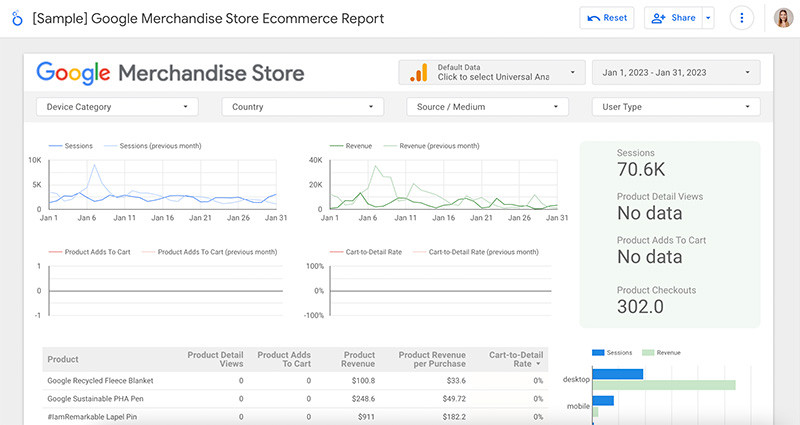
Şekil 6: E-ticaret raporu şablonu

Şekil 7: E-ticaret raporu şablonunu kopyalayın
Kopyalarken, raporunuzun hangi veri kaynağıyla "beslenmesi" gerektiğini seçebilirsiniz.
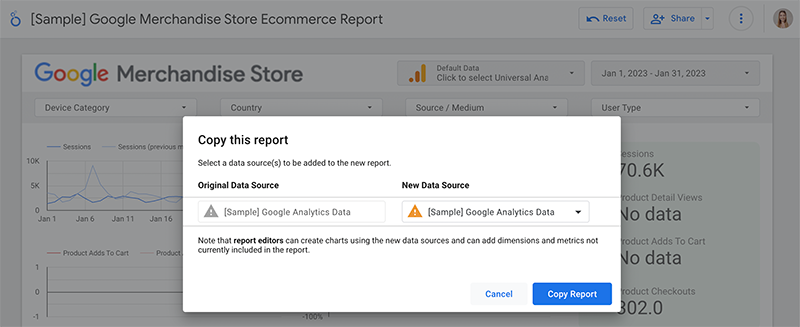
Şekil 8: E-ticaret raporunuz için veri kaynağını seçin
3. Google Analytics verileriyle içerik sahipleri için mükemmel rapor: Metin Yazarları ve İçerik Stratejistleri için Google Analytics
Google Analytics, içeriğinizin kullanıcılar tarafından nasıl alındığı konusunda size değerli bilgiler verebilir. Bu içerik raporu şablonu, içerik üretimi ve analizinden sorumlu olan herkes için çok uygundur. Elbette tüm şablonlarda olduğu gibi raporunuzdaki gereksiz veri kaynaklarını silebilirsiniz. Bunun yanı sıra, verilerin kaynaklanacağı istenen Analytics mülkünü seçmeniz yeterlidir.
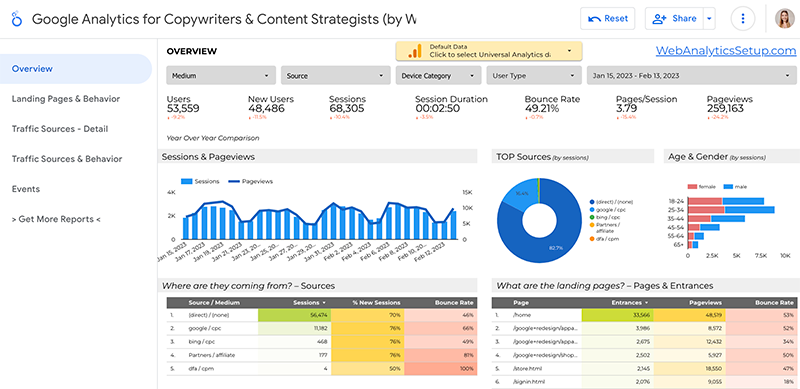
Şekil 9: Google Looker Studio içerik panosu
4. En iyi üç Google Analytics aracı: Search Console, Analytics, AdWords
Web Analytics kontrol paneli ile Google Analytics, Google Ads ve Google Search Console'daki en önemli verilerinizi birleştirebilirsiniz. Bu size web projenizin performansına dair mükemmel bir genel bakış sağlayacaktır. Raporu özelleştirmek için şablonu kopyalayın ve veri kaynaklarınızla düzenleyin.
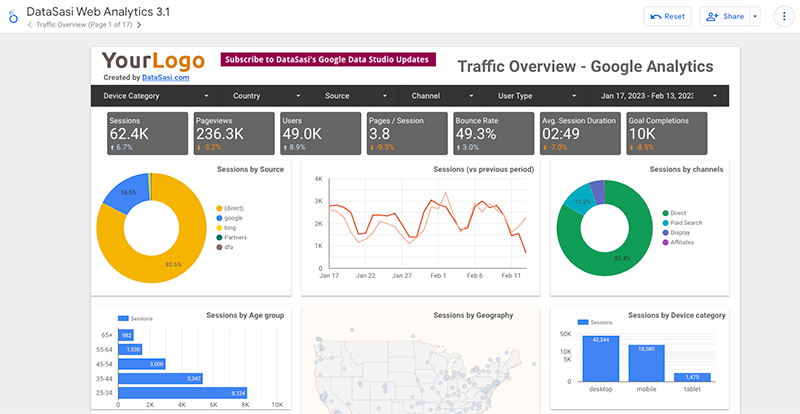
Şekil 10: Google Analytics, Google Search Console ve Google Ads verilerini Google Looker Studio'da görselleştirin
5. Google Ads Kontrol Paneli
Bu Google Ads raporuyla, Google Ads hesabınızdaki önemli dönüşüm verilerini kolayca sunabilirsiniz. Bu kontrol paneli, Google Ads müşterilerinize raporlama yapmak için değerli bilgiler sağlar.
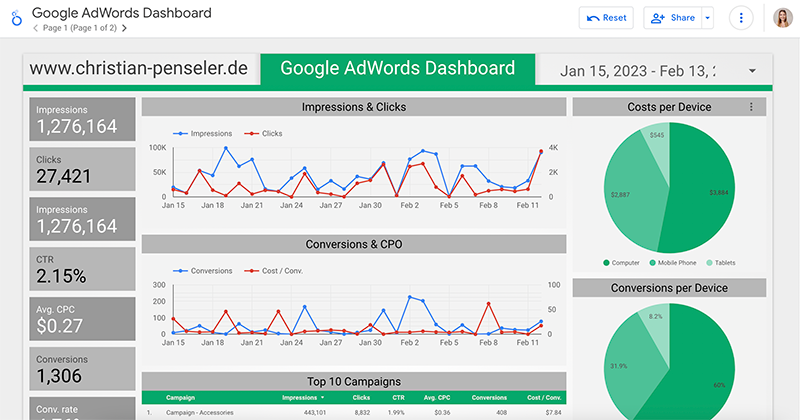
Şekil 11: Google Looker Studio'daki Google Ads kontrol paneli
Google Looker Studio'yu kullanmak için 3 pratik ipucu
1. Daha fazla netlik için “sayfalar” kullanın
Raporları birden çok sayfada yapılandırabilirsiniz. Örneğin, raporlarınızı sayfa sayfa farklı bir cihaza aktarmanız veya uluslararası web sitelerinde çalışırken raporunuzun her sayfasını farklı bir ülkeye aktarmanız mümkündür.
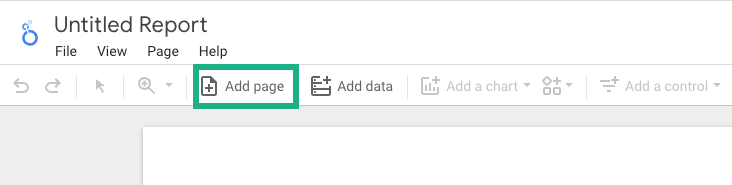
Şekil 12: Google Looker Studio raporunuza yeni bir sayfa ekleyin
2. Raporunuzu etkileşimli hale getirmek için filtreleri kullanın
Raporlarınızın her birine bir filtre işlevi ekleyebilirsiniz. Bu, kullanıcıların veri görünümünü ihtiyaçlarına göre özelleştirmesine olanak tanır.
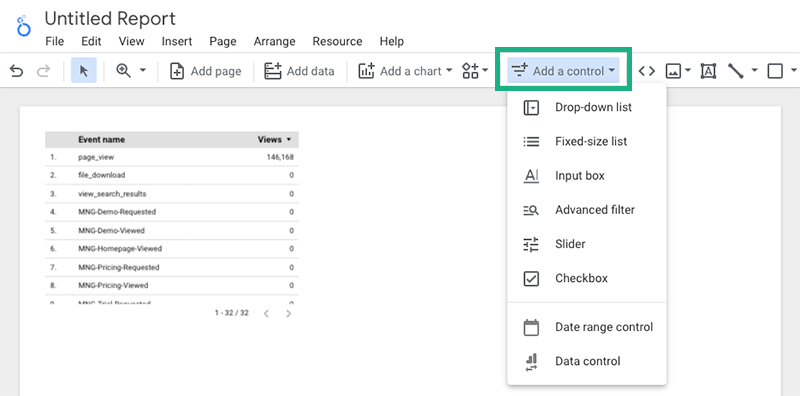
Şekil 13: Google Looker Studio raporunuza bir kontrol ekleyin
3. Çok sayfalı raporlar için alanları kopyalayın
Özellikle çok sayfalı raporlar için her seferinde aynı alanı oluşturmak zorunda olmamak faydalı olabilir. Tüm raporun her sayfasında bir alanın aynı yerde görünmesini seçebilirsiniz. Örneğin, bu, alt bilgiler veya üst bilgiler için kullanışlıdır.
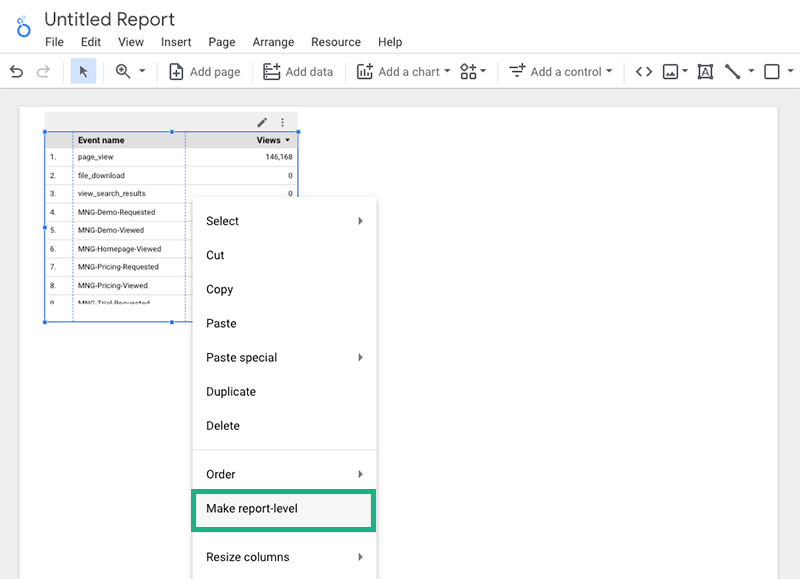
Şekil 14: Alanların rapor düzeyinde görünmesini sağlayın
Çözüm
Google Looker Studio ile Google, size bireysel raporlama için kullanabileceğiniz son derece kullanışlı bir araç sunar. Verileri görselleştirme olanakları sürekli olarak geliştirilmektedir ve artık neredeyse tüm veri kaynaklarına bağlanabilirsiniz.
Bir araç olarak Looker Studio çok kapsamlıdır, bu nedenle çok sayıda işlev arasında hızla kaybolabilirsiniz. Bu nedenle, başlamak için topluluktan standart şablonlar veya panolar kullanmanızı öneririz. Bu şekilde, birçok farklı işlevi tanıyabilir ve raporlarınızı adım adım profesyonelleştirebilirsiniz.
Kullanıcılar, CSV tabloları da dahil olmak üzere çok çeşitli veri kaynaklarını kullanabildikleri için, böyle bir makalede aracın tüm yeteneklerini açıklamak neredeyse imkansızdır. İşte size bir tavsiye daha: Google Looker Studio'yu deneyin ve hangi verileri nasıl birleştirebileceğinizi görün. Analiz hedefinizi önceden belirlerseniz, altın ipliği zaten oluşturmuşsunuz demektir. Sadece takip etmelisin!
Gerçek Google verilerine dayalı olarak web sitenizi Ryte ile optimize etmeye başlayın
Ücretsiz bir demo rezervasyonu yapın
Bu gönderi ilk olarak Kasım 2018'de yayınlandı ve Şubat 2023'te güncellendi.
